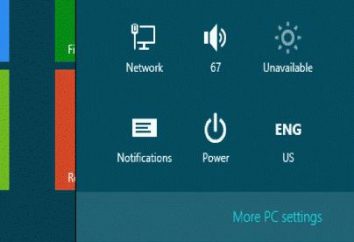Cómo escribir un signo de interrogación invertido es más fácil?
Como se describirá parte de este material cómo escribir un invertida signo de interrogación. Muy a menudo, este símbolo se puede encontrar en español al principio de aplicaciones interrogativas. Esto permite al lector encontrar el tono adecuado y de acuerdo con las reglas de decir la frase.

¿Cuáles son las formas?
Cómo escribir un signo de interrogación invertido? Hasta la fecha, existen las siguientes formas de realizar esta operación.
- Con la instalación de la lengua española y el uso de teclas separadas, diseñado específicamente para este propósito.
- Códigos ASCII.
- El uso del teclado en pantalla.
- El uso de la tabla de símbolos.
- Insertar el símbolo "¿" en el procesador de textos "Palabra" y transferirlo a otras aplicaciones mediante el portapapeles.
Cada uno de estos métodos se describirán en detalle dentro de este material. Desde el punto de vista de la facilidad de aplicación de ellos será elegido es el que se utiliza mejor en la práctica.

Para instalar el español
Una de las principales formas de insertar "¿" a cualquier aplicación – una instalación en un ordenador personal de la lengua española. Es con este fin un botón separado. Antes de escribir un signo de interrogación invertido, es necesario realizar las siguientes operaciones:
- Ir al menú "Inicio", entonces necesitamos "Panel de control". Después de esta etiqueta abierta que indica "Idioma".
- En la ventana abierta, y luego encontrar la lista de "español", seleccionarlo con un solo clic del ratón y haga clic en el botón que dice "Instalar". En el futuro, ejecute el paquete de instalación del idioma procedimiento.
- Cierre todas las ventanas abiertas previamente. "Bloc de notas" Ejecutar.
- En la esquina inferior derecha de la pantalla, seleccione española (que se conoce como el «ESP»).
- Presione la combinación de teclas «Mayúsculas» y "+" en el teclado del cuerpo principal. "¿" Entonces debería aparecer.
Ahora bien, en el proceso lo suficiente como para cambiar a este diseño de teclado y pulse el dado combinación de teclas. En principio, una forma bastante simple de cómo imprimir un signo de interrogación invertido. Pero tiene dos inconvenientes principales. El primero de ellos – es la necesidad de instalar los paquetes de idiomas adicionales. Un segundo – una sobre dicha marca tendrá que cambiar a ella.
Códigos ASCII
Otra forma de resolver este problema – que es el uso del código ASCII especial. En este caso, haga lo siguiente:
- Abra la aplicación a la que desea insertar el "¿".
- A su vez en una mayor tecla del teclado digital de «Num Look» (la luz del indicador debe estar encendida).
- Cambiar al idioma Inglés, utilizando una combinación de teclas o mediante el uso del manipulador.
- Mantenga pulsado el botón «Alt».
- Constantemente reclutar el código "0-1-9-1" en el teclado numérico ampliado. "¿" Entonces debería aparecer.
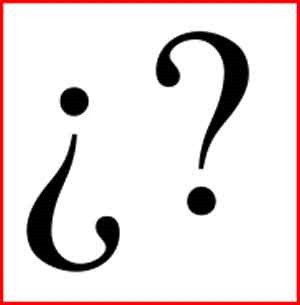
Al igual que el método anterior, el uso ASCII – Código permite que el signo para insertar casi cualquier aplicación. ¿Cómo poner un signo de interrogación invertido en este caso? Aquí es mucho más difícil de realizar – es necesario recordar e introducir el código "¿" con Inglés activo.
Teclado en pantalla
Otro método se basa en utilizar el teclado en pantalla. Se realiza de la siguiente manera:
- Ejecutar la aplicación a la que desea insertar el "¿".
- A principios dado paso para instalar el idioma español.
- Ejecutar la aplicación "Teclado en pantalla" (que se encuentra en el menú "Inicio", luego "Todos los programas", luego "Accesorios" y "Características especiales").
- Cambiar al español, utilizando una combinación de teclas o mediante el uso del manipulador.
- Nos encontramos con el símbolo teclado en pantalla y haga clic en él con el botón izquierdo del manipulador vez. Después de este "¿" tendrá que aparecer en el espacio de trabajo de la aplicación.
Este método es idéntico al uso normal del teclado, que fue dado anteriormente en el texto. La única diferencia es que usted necesita para ejecutar una utilidad independiente. Esta carga adicional a los recursos de un ordenador personal. Pero la ventaja de esta solución sobre cómo escribir un signo de interrogación invertido es el hecho de que se puede ver visualmente la llave para entrar en este signo.
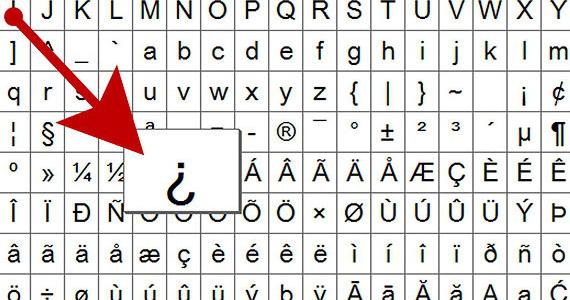
tabla de símbolos
una utilidad tal como "Mapa de caracteres" también le permite introducir un signo de interrogación invertido. Símbolo "¿" se define como sigue:
- Ejecutar el programa en el que desea agregar un signo de interrogación invertido.
- "Inicio", vaya al menú. En ella encontramos el "Programa", en adelante – el "Estándar", y luego encontrar el "sistema". Abrir la utilidad "Mapa de caracteres".
- En la lista que aparece encontrar "¿", seleccionarlo y haga clic en "Pegar".
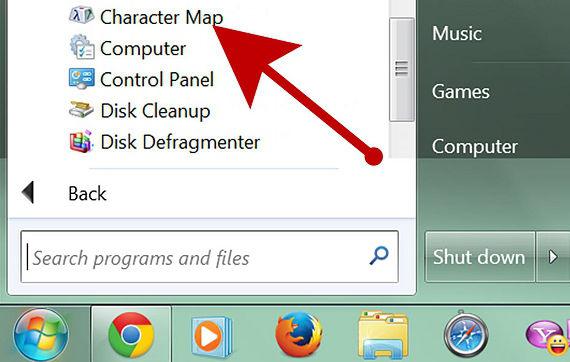
Los caracteres especiales en "la palabra" y el portapapeles
Otra opción de cómo hacer un signo de interrogación invertido – es el uso del procesador de prueba de "palabra" y el portapapeles. El algoritmo de su aplicación incluye las siguientes etapas:
- "Sala" Ejecutar.
- Ir a la pestaña titulada "Insertar".
- En los "símbolos" en el menú "Carácter" desplegable elija "Otros personajes".
- En la ventana que se abre, nos encontramos con el "¿" y haga clic en "Pegar".
- "Otros caracteres" cerrar la ventana.
- Seleccione la opción "¿" con el ratón.
- Ir a la pestaña "Inicio" y haga clic en "Copiar" (el que tiene dos páginas se muestran con rayas).
- A continuación, iniciar la segunda aplicación.
- Procederá en su área de trabajo, haga clic una vez con el botón izquierdo del ratón.
- Al mismo tiempo la tecla «Ctrl» y «V».
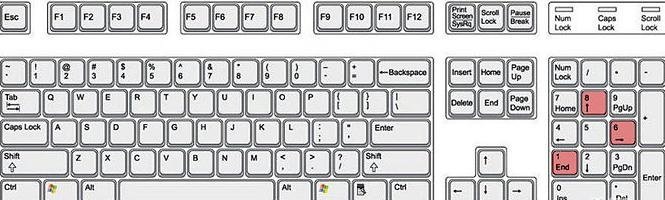
¿Qué es mejor?
Cuando se introduce una sola "¿" mejor uso "tabla de símbolos". No hay software adicional para resolver el problema de cómo escribir un signo de interrogación invertido, no es necesaria la instalación. Cuando este problema se resuelve con rapidez y facilidad. Pero si desea escribir texto en español y hay muchas de esas propuestas, lo mejor es instalar el idioma y el uso de una combinación de "Shift" y "+" en la parte principal del teclado.